
Il existe de nombreuses façons de formater vos feuilles de calcul Excel. De l'automatiquement mise en forme conditionnelle à simple Copier d'une autre cellule , nous prenons des raccourcis pour formater nos feuilles rapidement. Une autre fonctionnalité merveilleuse pour la mise en forme de Microsoft Excel est un style cellulaire.
Les styles de cellules dans Excel combinent plusieurs formats. Par exemple, vous pourriez avoir une couleur de remplissage jaune, une police audacieuse, un format de numéro et une bordure cellulaire dans un style unique. Cela vous permet d'appliquer rapidement plusieurs formats aux cellules tout en ajoutant la cohérence à l'apparence de votre feuille.
Appliquer un style de cellule prémade dans Excel
Excel fait un bon travail d'offrir de nombreux styles de cellules prématurés que vous pouvez utiliser. Ceux-ci couvrent tout des titres et des en-têtes aux couleurs et aux accents aux formats de devises et de nombres.
Pour afficher et appliquer un style de cellule, commencez à sélectionner une cellule ou une plage de cellules. Allez à l'onglet Home et cliquez sur "Styles de cellules" dans la section Styles du ruban. Cliquez sur n'importe quel style pour l'appliquer sur votre (s) cellule (s).

Créez un style de cellule personnalisé dans Excel
Bien qu'il y ait beaucoup de styles de cellules intégrées à choisir, vous préférez peut-être créer votre propre. Cela vous permet de choisir les formats exacts que vous souhaitez utiliser, puis de réutiliser ce style de cellule avec facilité.
Tête à l'onglet Home, cliquez sur "Styles de cellules" et choisissez "Nouveau style cellulaire".
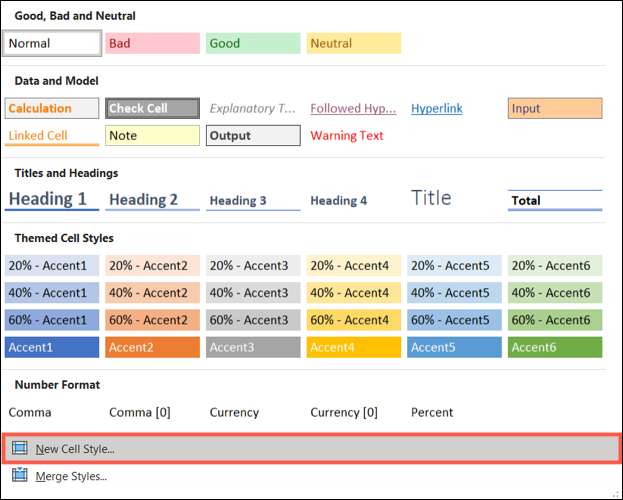
Donnez votre style personnalisé un nom en haut de la zone de style. Ensuite, cliquez sur "Format".
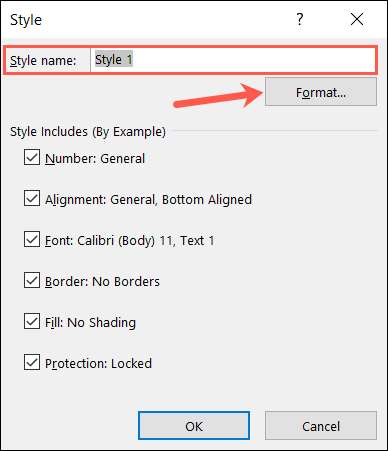
Dans la fenêtre des cellules de format, utilisez les différents onglets pour sélectionner les styles pour le nombre, la police, la frontière et le remplir comme vous le souhaitez. À titre d'exemple, nous allons créer mon style personnalisé et Utilisez un format de numéro de devise , police audacieuse et italique, une bordure de contour et un motif de remplissage en pointillé gris.
Après avoir choisi les formats que vous souhaitez, cliquez sur "OK", qui vous renvoie à la fenêtre de style.

Dans le style inclut la section, vous verrez les formats que vous venez de choisir. Décochez des formats que vous ne voulez pas utiliser et cliquez sur "OK" lorsque vous avez terminé.
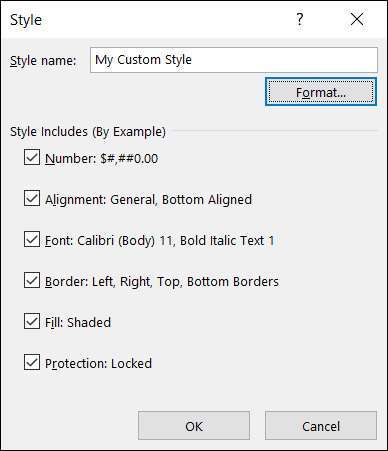
Pour utiliser votre style de cellule personnalisé, sélectionnez les cellules, accédez à l'onglet Accueil, puis cliquez sur "Styles de cellule". Vous devriez voir votre style nouvellement créé en haut de la zone de sélection sous Personnalisé. Cliquez pour l'appliquer à vos cellules.

Noter: Un style de cellule que vous créez est disponible dans toutes vos feuilles de calcul, mais uniquement dans le classeur Excel où vous le créez.
Modifier un style cellulaire
Si vous souhaitez modifier un style de cellule personnalisé que vous avez créé ou même sur un style prémade, dirigez-vous vers l'onglet Home. Cliquez sur "Styles de cellules", cliquez avec le bouton droit de la souris sur le style que vous souhaitez modifier et choisir "Modifier".
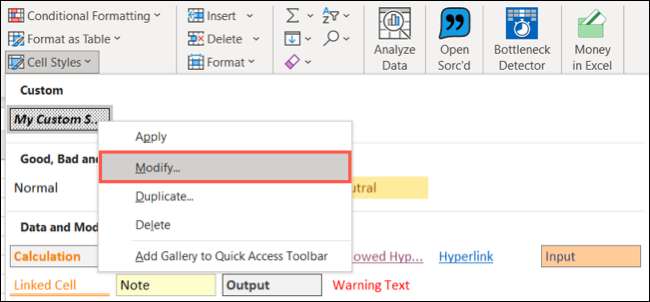
Lorsque la fenêtre de style s'ouvre, cliquez sur "Format" pour effectuer vos réglages dans la fenêtre des cellules de format, puis cliquez sur "OK". Faites de nouvelles modifications dans la fenêtre de style, telles que la saisie d'un nouveau nom si vous modifiez un style prémade, puis cliquez sur «OK».
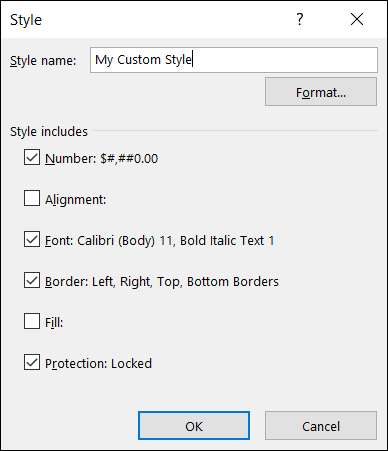
Vous pouvez également supprimer un style personnalisé que vous avez créé en choisissant "Supprimer" au lieu de "Modifier" dans le menu contextuel.
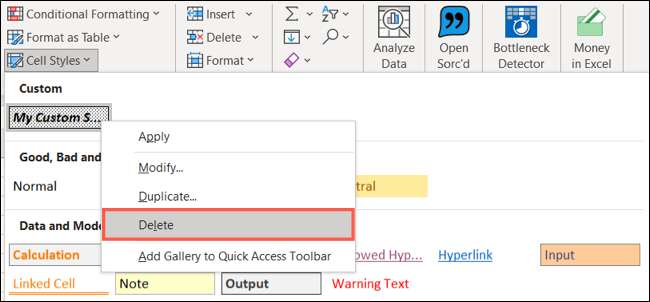
Lorsque vous avez perfectionné votre look personnalisé, il est facile de Partager des styles de cellule à travers les classeurs .
Supprimer un style de cellule
Si vous décidez plus tard pour supprimer un style de cellule que vous avez appliqué, il suffit de quelques clics pour le faire.
Sélectionnez la ou les cellules et revenez à l'onglet Accueil. Cliquez sur "Styles cellulaires" et choisissez "Normal" près du sommet sous bon, mauvais et neutre.
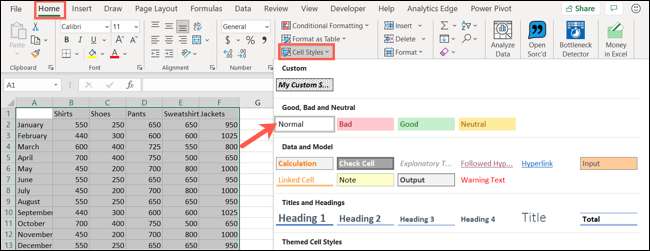
Faites de votre apparence de tableur attrayante et compatible avec des styles de cellules prémade ou personnalisés dans Microsoft Excel!
EN RELATION: Comment traverser des cellules de référence entre Microsoft Excel Spreadsheets







